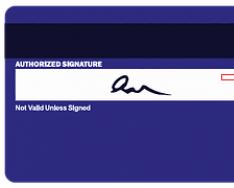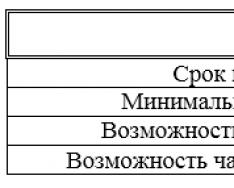Еще совсем недавно совершение покупок с помощью телефона многие из нас назвали бы фантастикой. А сегодня для все большего количества людей это вполне привычная реальность. Первой такую, безусловно, полезную опцию для своих гаджетов презентовала корпорация Apple. Если вы являетесь владельцем iPhone 6, то уже сегодня вы можете избрать для себя этот безопасный и современный способ оплаты. как им пользоваться, мы подробно расскажем далее.
Об Apple Pay
Apple Pay - это универсальное, простое и безопасное средство платежа, доступное не только для айфонов, но и для iPad, MacBook Pro. С его помощью можно расплатиться как в обычных магазинах, так и в интернет-маркетах и приложениях. В крупных городах мира налаживается также плата за проезд в общественном транспорте при помощи этой технологии.
Перед тем как настроить и использовать Apple Pay, убедитесь в наличии следующего:
- банковской карты, эмиссионер (выпустивший банк) которой поддерживает данную технологию;
- последней версии iOS на своем гаджете;
- выполненного на телефоне входа в iCloud, настроенного цифрового пароля и Tooch ID.
На одно устройство вы можете добавлять до 8 банковских и/или бонусных (последнее доступно не во всех странах) карт.
Настройка Apple Pay на устройстве iPhone
Вы убедитесь, что настроить эту систему платежей так же просто, как и пользоваться ею. Инструкция состоит из следующих несложных шагов:
- Зайдите в приложение Wallet (подробнее о нем читайте ниже).
- Тапните на "Добавить платежную карту", нажмите на "Далее".
- Если вы привязали какую-либо карту для оплаты покупок в iTunes, то вам нужно будет только ввести ее 3-значный код безопасности.
- В ином случае вам необходимо поместить карточку "лицом" в рамку, чтобы ее отсканировала задняя камера гаджета, или же ввести нужную информацию вручную - номер, срок "годности", имя и фамилию на латинице.
- Затем введите в необходимом окошке код безопасности с оборота карты.
- Внимательно ознакомьтесь с условиями обслуживания вашего банка-эмитента. В случае если вы согласны с ними, нажмите "Принимаю".
- Выберите один из предложенных способов регистрации карты в Apple Pay. Например, через СМС. В этом случае на номер телефона, привязанный к ней, сообщением придет цифровой код, который надо ввести в нужное окно.
- Тапните на "Готово" - айфон и карта готовы к оплате с помощью Apple Pay!

О Wallet
Немного о приложении - универсальном кошельке Wallet. Именно здесь может храниться не только добавленная вами сейчас кредитная или дебетовая банковская карта, но и подарочные сертификаты, посадочные талоны, скидочные и бонусные карточки, билеты в кино, театр, музей или на выставку. Вы всегда сможете ознакомиться с полезной информацией, которую они содержат: баланс, срок действия, свое место или номер и т.д.
Добавить карточку можно любым удобным способом:
- через "Почту" или "Сообщения";
- используя сканер штрихкода Wallet;
- через браузер;
- через общий доступ Airdrop;
- через приложения, поддерживающие этот "кошелек";
- через всплывающее уведомление в случае оплаты с помощью Apple Pay.
Использование программы Wallet на устройстве iPhone не вызывает затруднений. Если в карте есть сведения о местоположении и времени, где и когда она понадобится, она открывается в нужный момент автоматически. Быстро открыть карту можно также, дважды нажав на клавишу "Домой". При активации автоматического выбора для той или иной карты достаточно поднести телефон к бесконтактному считывающему устройству продавца, удерживая палец на Tooch ID.

Нажав на значок "i" ("информация") рядом с добавленной картой, вы можете сделать следующее:
- удалить ее;
- сделать открытым доступ к ней всем вашим устройствам Apple;
- обновить сведения о ней (просто потяните экран вниз);
- открыть/установить приложение, выпущенное эмитентом этой карты;
- активировать/отключить автоматическое обновление сведений о карте;
- включить или дезактивировать функцию появления на ;
- сделать активным или отменить автоматический выбор данной карты при покупках.
Как пользоваться Apple Pay: полное руководство для оплаты в магазинах
Оплата покупок в магазине происходит так:
- С Apple Pay можно оплатить товары и услуги только в терминалах, помеченных значком фирменного яблочка Apple и надписью Pay.
- После того как бесконтактный терминал продавца будет готов к обмену данными, просто расположите свой палец на кнопке-датчике Tooch ID и поднесите устройство на примерное расстояние 2,5 см к терминалу.
- Система сама выберет для платежа карту, для которой установлен "Автоматический выбор".
- Удерживайте смартфон у терминала до тех пор, пока не высветится надпись "Готово".
- Если вы хотите оплатить покупку другой картой из Wallet, то поднесите айфон к терминалу, не касаясь Tooch ID. Выберите нужную карту на экране гаджета.

Обратите внимание на эти нюансы, перед тем как пользоваться Apple Pay на :
- Покупку можно совершить только при наличии доступа в интернет.
- Некоторые магазины могут попросить вас при такой оплате дополнительно ввести ПИН вашей банковской карточки или расписаться в чеке, который высветится на экране смартфона.
- Если терминал потребует ввести четыре последние цифры вашей карты, то вам нужно войти в Wallet, нажать на значок "i" возле нужной карты и ввести цифры, указанные возле надписи "Номер учетной записи устройства". В этом случае они являются полноценным заменителем номера банковской карты.
- Если терминал просит выбрать между кредитной и дебетовой картой на своем экране, вам следует остановиться на кредитной.
Виртуальные покупки с помощью Apple Pay
Рассмотрим использование Apple Pay для покупок в приложениях:
- Оплатить ту или иную покупку вы можете, нажав на кнопку-сочетание фирменного яблока и надписи Pay, а также с приставками к ним Buy with..., Donate with...
- Проверьте все данные или введите требуемые.
- Если требуется оплата иной картой, то тапните на ">" рядом с предложенной.
- По требованию системы расположите палец на датчике Tooch ID.
- Не убирайте руку до появления "Готово".

Теперь разберем, как пользоваться Apple Pay на iPhone 6, совершая покупки на веб-сайтах:
- Найдите знакомую кнопку "Купить с помощью Apple Pay", нажмите на нее.
- Проверьте выставленные данные, введите требуемую информацию.
- Совершите покупку, расположив по требованию системы палец на датчике Tooch ID.
- Уберите руку, как только появится "Готово".
Обратимся к конкретным примерам оплаты с Apple Pay в России.
Банки-эмитенты и магазины, поддерживающие Apple Pay в России
Кредитные организации-эмитенты, платежные системы, поддерживающие Apple Pay:
- Сбербанк;
- ВТБ 24;
- "Альфа-банк";
- "Тинькофф";
- "Бинбанк";
- "Билайн";
- "Промсвязьбанк";
- "Газпромбанк";
- "Открытие";
- "Банк Санкт-Петербург";
- "Кукуруза";
- "Мегафон";
- "Яндекс.Деньги";
- "Рокетбанк";
- "Русский стандарт".

Перед тем как пользоваться Apple Pay на iPhone 6, вы наверняка хотели узнать, какие магазины и заведения имеют терминалы, применяющие этот вариант оплаты. На сегодня их более сотни тысяч. Среди них:
- "Ашан";
- "Лента";
- "М.Видео";
- "Пятерочка";
- "Бургер Кинг";
- "Старбакс";
- "Эльдорадо";
- "Карусель";
- "Связной";
- "Перекресток";
- "Медиамаркт" и другие.
Приложения и сайты, где вы можете использовать данное средство платежа:
- "Рамблер-касса";
- "Аэрофлот";
- "Афиша";
- "Кинопоиск";
- "Яндекс.Такси";
- "Утконос";
- "Биглион"
- OZON;
- Lamoda и т.д.
О безопасности
Перед тем как пользоваться Apple Pay на iPhone 6, важно убедиться в надежности такого рода платежей. Данное средство оплаты по объективным причинам считается более надежным, чем традиционные банковские карточки:
- Для оплаты требуется отпечаток только вашего пальца либо цифровой код, который знаете только вы.
- На смартфоне и на сервере Apple не хранится номер вашей карты.
- При оплате ваш номер карточки и личные данные недоступны для продавца.
- Информация о транзакциях анонимна.
- При виртуальных покупках продавец видит только те данные о вас, которые вводите вы.

Если вы потеряли свой айфон или его украли, то никто посторонний не сможет оплачивать свои покупки через Apple Pay, т.к. это невозможно без кода и отпечатка именно вашего пальца. Кроме того, обслуживание этой системы платежей дистанционно можно приостановить, обратившись в службу поддержки банка-эмитента, либо через "Найти iPhone". При этом утерянное устройство не обязательно должно быть подключенным к интернету.
Прочие вопросы
Ответим на самые популярные вопросы:
- Как посмотреть свои транзакции? Это можно сделать в Wallet - там отображаются последние 10 операций.
- Необходимо ли подключение к интернету при оплате? Да, это необходимое условие.
- Взимается ли комиссия при такой оплате? Покупатель оплачивает только сумму своей покупки, комиссия - это забота продавца.
- Какие терминалы принимают это средство платежа? Бесконтактные PayPass, PayWave, NFC со знаком возможности оплаты с помощью Apple Pay.
Вот мы и разобрали все основные моменты по поводу того, как пользоваться Apple Pay на iPhone 6. Самое главное, что дает это средство расчетов - безопасную и легкую оплату с помощью смартфона, который теперь стал и вашим кошельком.
Как подключить Apple Pay в Сбербанке – вопрос, который сейчас волнует многих россиян. Уникальные возможности прогрессивного способа оплаты различных товаров и услуг – одним только устройством – заинтересовало владельцев смартфонов и других устройств компании.
 Владельцы яблочных гаджетов теперь могут на себе ощутить возможности платежной системы от своих устройств
Владельцы яблочных гаджетов теперь могут на себе ощутить возможности платежной системы от своих устройств
Рассмотрим все нюансы работы сервиса, и как подключить приложение. Сервис одинаково работает с разными банками, но у ведущего банка страны есть свои отличия:
- поддерживает пока 2 системы Visa и MasterCard, а российская МИР будет подключена позже;
- присоединить пластик можно традиционно, как и для большинства других эмитентов – через программу Wallet;
- лишь ведущая кредитная организация РФ предлагает второй вариант подсоединения – через собственный сервис.
Как подключить
 Активирование сервиса происходит тремя простыми шагами
Активирование сервиса происходит тремя простыми шагами
Что для этого потребуется? Для проведения операции необходимо:
- устройства, способные поддерживать этот метод платежа (со списком гаджетов можно ознакомиться на сайте банковского учреждения);
- наличие и включение сканнера Touch ID;
- через «Настройки» на собственном гаджете войти в iCloud, введя идентификатор;
- любой кредитный или дебетовый продукт (кроме Maestro и Electron).
Преимуществом является возможность подсоединения до 8 платежных инструментов, при этом процедуру привязки следует провести для каждого в отдельности.
На iPhone
Самый востребованный среди россиян гаджет известной компании – смартфон. Благодаря его популярности провести оплату при помощи смартфона и бесконтактной технологии стало очень просто: достаточно поднести смартфон к терминалу, поддерживающему технологию NFC, и со счета моментально спишутся деньги.
Как подключить Apple Pay Сбербанк на iPhone? Подсоединение можно провести двумя вариантами: через сервис или через приложение в iOS. Стоит помнить, что не все смартфоны оснащены NFC –чипом: такой функционал имеют только последние модели.
 Сервис уже оценили в некоторых странах мира и пользователи остались очень довольными
Сервис уже оценили в некоторых странах мира и пользователи остались очень довольными
Рассмотрим, как присоединить Apple Pay через Сбербанк Онлайн. Порядок следующий:
- в магазине App Store найти и скачать нужное приложение;
- зарегистрироваться, используя идентификатор (обязательно должен быть подключен Мобильный банк);
- зайти на сервис и выбрать нужный карточный счет;
- кликнуть на пункт «Подключить на iPhone».
- подсоединить к Wallet;
- кликнуть на «Добавить на Phone»;
- принять условия соглашения;
- о завершении операции будет свидетельствовать изменение статуса.
А теперь остановимся на варианте подключения через Wallet:
- зайти в программу и нажать на пункт «Добавить платежную карту»;
- после запроса ввести код безопасности;
- кликнуть «Далее»;
- после того как эмитент даст разрешение, снова нажать «Далее»;
- после этого можно оплачивать покупки и услуги при помощи смартфона.
 Сервис поддерживают не все абсолютно яблочные устройства, тут прилагается полный список
Сервис поддерживают не все абсолютно яблочные устройства, тут прилагается полный список
Apple Watch
Если планируется подсоединить бесконтактную оплату на «умные часы», то платежный инструмент нужно будет привязать и на это устройство. Инструкция, для этого гаджета, аналогична с подключением пластика на смартфон. Единственное отличие в пункте, где надо выбрать гаджет, на который устанавливается платежная система. Вместо «Подключить на iPhone» надо выбрать «Подключить на Apple Watch». А дальше действовать, как и в предыдущем случае.
 Процесс оплаты происходит удобно и быстро
Процесс оплаты происходит удобно и быстро
Другой вариант, используя приложение в iOS:
- открыть опцию «умные часы» на смартфоне;
- нажать на «Wallet и Apple Pay»;
- кликнуть на «Добавить карту»;
- при подсоединении карточки, привязанной к учетной записи iTunes, ввести ее код безопасности;
- если потребуется другой банковский продукт, щелкнуть на пункт «Добавить другую карту» и ввести ее данные при помощи камеры;
- после проверки – снова «Далее», и можно уже оплачивать покупки при помощи «умных часов».
iPad
Как известно, включить Apple Pay Сбербанка доступно и на планшеты iPad. Алгоритм мало отличается от установки функции на смартфоны и «умные часы».
Приложение Apple Pay позволяет производить оплату покупок в магазине посредством мобильного устройства. Подтвердить операцию можно приложением пальца к Touch ID. Сервис поддерживают такие мобильные устройства, как iPhone, iPad, Apple Watch и Mac.
Особенности программы
Клиент, решивший подключить сервис Apple Pay, должен изначально изучить всю информацию и настройки, требуемые для использования данной услуги. Такая технология открывает возможность к осуществлению платежей с карточек в интернете, в ином приложении или в розничной точке.
Для того, чтобы использовать данный сервис, клиент должен обладать:
- сканером Touch ID. Между тем, банк вводит запрет на регистрацию отпечатка родного или близкого человека, с целью привязки к данному устройству;
- регистрацией в iCloud. Данный процесс возможен с помощью устройства и ввода ИД;
- карточкой Сбербанка системы МастерКард;
- приложением Wallet и привязанной к нему карточки.
Владельцы интернет магазинов могут пользоваться сервисом Apple Pay от Сбербанка. Подключение данного сервиса подразумевает заказ нужных настроек, которые позволяют принимать платежи посредством мобильных устройств. При такой возможности появляются новые клиенты, которые любят совершать операции, экономя свое время и, в то же время, быть современными людьми.
Как подключить?
В зависимости от устройства, на которое следует подключить сервис Apple Pay, различают различный порядок действий.
На Iphone
Подключить сервис на данное устройство можно двумя способами. В зависимости от выбранного варианта предполагается определенная последовательность в действиях по подключению Apple Pay.
Если клиент решил воспользоваться наиболее легким способом подключения сервиса, через Сбербанк Онлайн, то, в первую очередь, он должен иметь на своем устройстве загруженное приложение данной услуги. «Сбербанк Онлайн» скачивается на официальном сайте, причем, приложение считается бесплатным. После того, как клиент получил доступ к сервису «Сбербанк Онлайн», он может приступить к подключению услуги Apple Pay, посредством выполнения следующих действий:
Если же клиент, имеет на своем мобильном устройстве приложение Wallet (путем проставления плюсика), то он должен выполнить следующую очередность действий:
- добавление продукта, связанного с iTunes и введение запрошенного сервисом кода, который используется в целях безопасности;
- если клиент не обладает такой возможностью, следует нажать на «добавить другую». Однако, в этом варианте предполагается использование камеры мобильного аппарата для передачи данных о пластике. При выполнении процесса активации карта должна быть на руках у клиента.
Apple watch
При использовании мобильного устройства Apple watch, подключение к сервису Apple Pay происходит также двумя способами. Первый подразумевает следующий порядок действий:
- открыть сервис Сбербанк Онлайн;
- перейти к карте Мастер Кард и нажать вкладку «подключить Apple Pay (подключение на Apple watch);
- следовать всплывающей инструкции, добавить карточный счет в Wallet на устройстве (сканирование банковской карты, ввод кода, полученного в смс уведомлении, и личных данных не потребуется);
- произойдет изменение статуса выбранного карточного счета.
Второй вариант подразумевает следующий порядок действий:
- открыть приложение Apple watch;
- коснуться «Wallet и Apple Pay» и выбрать «добавление кредитной или дебетовой карты»;
IPad
Данное устройство предусматривает один способ подключения сервиса Apple Pay от Сбербанка и подразумевает выполнение следующей последовательности действий клиента:
- перейти к настройкам;
- коснуться «Wallet и Apple Pay»;
- выбрать «добавление кредитной или дебетовой карты»
- для добавления кредитной или дебетовой карты, которая имеет отношение к учетной записи iTunes, следует ввести код безопасности данного карточного счета или выбрать «добавить другую карту». В последнем случае, реквизиты пластика передаются посредством камеры мобильного устройства.
Через Сбербанк Онлайн
Для того, чтобы произвести настройки работы сервиса Apple Pay через Сбербанк Онлайн, клиент должен осуществить следующий порядок действий:
- с помощью App Store скачать мобильное приложение Сбербанк Онлайн. Для регистрации потребуется ввод идентификационного номера и пароля. При отсутствии данных для регистрации, можно ввести номер пластика. Для работы с сервисом Сбербанк Онлайн клиент должен иметь подключение к Мобильному банку;
- осуществить вход в приложение «Сбербанк Онлайн»;
- отметить карточный счет и открыть его страницу;
- нажать на вкладку «подключить Apple Pay» («подключить на IPhone»);
- нажать на «добавить карту в Apple Wallet»;
- кликнуть по «Сбербанк IPhone» или «Сбербанк Apple watch»;
- принять условия и положения;
- статус карточного счета должен измениться.
При подключении часов, порядок действий будет идентичным, отличие составляет лишь нажатие на вкладку «подключение на Apple watch» (Сбербанк Apple watch).
Через Wallet
Wallet является платежным приложением, с помощью которого можно привязать карточный счет Сбербанка к сервису Apple Pay:
- открыть Wallet и нажать на «добавление пластиковой карты» и «далее»;
- внести реквизиты карты ручным способом, либо посредством камеры мобильного устройства;
- дождаться проверки введенных данных банком;
- получить решение от банка о возможности добавления данного карточного счета;
- ввести кода безопасности, полученного посредством смс уведомления;
Для ввода дополнительных данных, следует открыть пункт «настройки»/ «Wallet и Apple Pay» и выбрать соответственный карточный счет. После проверки внесенной информации нужно нажать кнопку «далее».
Как пользоваться
Очень большую роль в данном сервисе играет безопасность, так как информация о карточном счете не подлежит сохранению. При краже или утере мобильного устройства, мошенники не смогут воспользоваться сервисом в своих корыстных целях. Между тем, в процессе оплаты не происходит передача конфиденциальной информации другим лицам. Никто, кроме клиента не имеет возможности воспользоваться его личным сервисом и выполнить оплату, так как сама процедура подразумевает использование Touch ID.
Инструкция пользования сервисом Apple Pay:
- при внесении платежа следует подносить мобильный аппарат к автоматизированному терминалу;
- приложить палец к полю, которое сканирует отпечатки;
- при внесении оплаты, клиент услышит вибрацию или сигнал.
Приложение Apple Pay предоставляет клиентам Сбербанка широкие возможности и делает процедуру использования банковской карты более легкой.
2017, . Все права защищены.
В нашей стране сервис Apple Pay заработал лишь осенью 2016 года, но уже заслужил значительную популярность среди отечественных пользователей. Его основные преимущества заключаются в высоком уровне безопасности и максимальном удобстве проведения платежей. Количество банков, принявших решение подключиться к данному сервису, непрерывно увеличивается, однако на начало 2018 года на отечественных просторах он работает преимущественно с картами Visa и Mastercard. Совместное использование Apple pay и «Мир» Сбербанка анонсировалось еще в 2017 году, но на практике совместное использование этих продуктов начнется лишь в 2018 году.
Что такое Apple Pay
Это уникальная разработка эппловских программистов, позволяющая производить бесконтактную оплату в оффлайн- и онлайн-магазинах посредством смартфона или иного гаджета от американской корпорации. Особенность данного сервиса в том, что для реализации транзакций им применяется специальный код, именуемый токеном. Этот код передается от гаджета на терминал оплаты, после чего происходит его расшифровка. Подобная технология дает высокий уровень гарантии того, что информация, касающаяся владельца, а также имеющейся на счету суммы, не попадет в руки злоумышленников и не окажется разглашенной.
С одним эппловским устройством может быть связано несколько банковских карт, что дает возможность совершать покупки при помощи той, которая обеспечит наибольшую выгоду в данном конкретном случае. Например, карта «Мир» и Apple Pay может задействоваться для покупок в ближайшем супермаркете, а Visa – для приобретения товаров в интернете.
Работа данного сервиса возможна после предварительной оцифровки имеющихся у пользователя банковских карточек посредством специального приложения Wallet либо методом фотографирования. После этого оплата может производиться без использования магнитных полос и чипов, вмонтированных в физический пластик, а посредством беспроводной связи непосредственно с мобильного устройства. Платеж подтверждается посредством специального дактилоскопического датчика Touch ID, а, если транзакция производится с использованием смарт-часов, то посредством двойного нажатия на них. Карта, с которой будет осуществляться оплата, выбирается в фирменном приложении Wallet.
Как привязать карту «Мир» к Apple Pay
Для того, чтобы данный сервис можно было полноценно использовать, устройство должно обладать фирменной технологией сканирования отпечатков пальцев, названной Touch ID. Кроме того, непременно требуется вход в аккаунт iCloud (если учетной записи еще нет, ее потребуется создать).
Еще одно обязательное условие – наличие интернет-подключения, так как без этого карта «Мир» и Эппл Пэй соединены не могут быть. Помимо этого, понадобится установка приложения под названием Wallet, так как именно посредством него происходит добавление и подключение карты Сбербанка или иного кредитно-финансового учреждения.
Алгоритм подключения «Мира» к iPhone или iPad
Чтобы получить возможность пользоваться картой Сбербанка в сервисе Apple Pay, необходимо осуществить следующие действия:

Если все реализовано верно, то в итоге произойдет изменение статуса карты. Это можно заметить по соответствующему индикатору в приложении от Сбербанка.

Альтернативный вариант:
- проверить наличие подключения к выбранной карте мобильного банкинга;
- открыть установленное на эппловском устройстве приложение Wallet;
- кликнуть по расположенному в верхнем углу справа «плюсу»;
- добавить карту, внеся посредством фотографирования на камеру смартфона ее реквизиты. Также можно подсоединить тот банковский продукт, который связан с аккаунтом iTunes, для чего понадобится ввести в соответствующее поле код безопасности.
Нюансы использования «Мира» на смарт-часах от Apple
Производить оплату с карты от Сбербанка посредством умных часов можно после прохождения следующих шагов:
- открытие мобильного приложения от Сбербанка на iPhone;
- переход на страницу нужной карты и активация процесса посредством нажатия на кнопку с надписью «Подключить Apple Pay либо Apple Watch»;
- добавление карты в приложении Wallet на смарт-часах в соответствии с появляющимися инструкциями. Никаких SMS-кодов или личных данных вводить не придется.
Проверить, все ли сделано верно, можно в мобильном приложении Сбербанка. На главной странице приложения должен измениться статус карты.
Особенности использования Эппл Пэй с картами Сбербанка
После того как подключение карты выполнено, больше нет необходимости для оплаты постоянно держать интернет включенным, достаточно того, чтобы он был в самом терминале. При этом также важно наличие поддержки технологии PayPass в POS-терминале.
Для того чтобы осуществить оплату за покупку, необходимо поднести гаджет на небольшое расстояние от терминала. Потом нужно кликнуть дважды на клавишу Home, а затем приложить палец руки, чтобы система отсканировала отпечаток.
Стоит отметить, что при сумме покупке, превышающей тысячу рублей, дополнительно может понадобиться ввод пин-кода.
При оплате с использованием смарт-часов необходимо, чтобы они были надеты на руку. Должен быть осуществлен ввод пароля и двойное нажатие на боковую кнопку. После этого надо будет сделать выбор желаемой карты и поднести устройство к терминалу. Если оплата пройдет, то прозвучит характерный звук, и часы завибрируют.
В целом, Apple Pay представляется довольно удобным сервисом для оплаты, избавляющим от необходимости брать с собой в магазин банковские карты. Однако пока что подобным способом можно расплатиться далеко не во всех даже столичных торговых точках, поэтому говорить о том, что в ближайшее время он сможет вытеснить привычный пластик, пока что преждевременно.
Как подключить Apple Pay?
Для настройки Apple Pay ваше устройство должно быть оснащено сканером отпечатков пальцев Touch ID. Также на устройстве должен быть совершен вход в учетную запись iCloud.
Обратите внимание: чтобы настроить Apple Pay, вам потребуется подключение к интернету
Для подключения Apple Pay, необходимо добавить карту в приложение Wallet на вашем устройстве (подключить можно любую карту MasterCard Сбербанка):
- Откройте приложение Wallet.
- Коснитесь значка «плюс» в правом верхнем углу.
- Откройте приложение Apple Watch на iPhone.
- Чтобы добавить кредитную или дебетовую карту, связанную с вашей учётной записью iTunes, введите код безопасности этой карты. Или выберите «Добавить другую карту» и с помощью камеры введите данные карты.
- Перейдите в Настройки.
- Коснитесь «Wallet и Apple Pay» и выберите «Добавить кредитную или дебетовую карту».
- Чтобы добавить кредитную или дебетовую карту, связанную с вашей учётной записью iTunes, введите код безопасности этой карты. Или выберите «Добавить другую карту» и с помощью камеры введите данные карты.
Что такое Apple Pay?
Apple Pay - это удобный, безопасный и конфиденциальный способ оплаты покупок в магазинах, приложениях и в Интернете. Apple Pay работает очень просто - достаточно устройства, которым вы пользуетесь каждый день. Данные вашей карты надежно защищены, поскольку они не хранятся на устройстве и никуда не передаются при оплате.
На каких устройствах работает Apple Pay?
Apple Pay работает с iPhone 6 и новее в магазинах, приложениях и веб-сайтах в Safari; с Apple Watch - в магазинах и в приложениях; с iPad Pro, iPad Air 2, iPad mini 3 и новее - в приложениях и на веб-сайтах; и с Mac в Safari при наличии Apple Watch либо iPhone 6 или новее, на которых есть Apple Pay. Полный список устройств указан
С какими картами Сбербанка работает Apple Pay?
Apple Pay поддерживает следующие дебетовые и кредитные карты Сбербанка:
Дебетовые:
World MasterCard Elite Сбербанк 1
MasterCard World Black Edition Премьер
World MasterCard «Золотой»
MasterСard Platinum
MasterCard Gold
MasterCard Standard
MasterCard Standard Бесконтактная
MasterCard Standard с индивидуальным дизайном
Молодежная картаMasterCard Standard
Молодежная карта MasterCard Standard с индивидуальным дизайном
Кредитные:
MasterCard Gold
MasterCard Standard
Молодежная карта MasterCard Standard
Сколько стоит использование Apple Pay?
Apple Pay предоставляется без дополнительной платы.
Где можно платить с помощью Apple Pay?
Оплачивать покупки с помощью Apple Pay можно везде, где предусмотрена бесконтактная оплата картой MasterCard Сбербанка, а также в мобильных приложениях и в интернете - там, где есть кнопка «Купить с Apple Pay» или Apple Pay в списке доступных способов оплаты.
Как оплатить покупку в магазине с помощью iPhone?
Для оплаты в магазине поднесите iPhone к терминалу, приложив палец к Touch ID. После распознавания отпечатка пальца происходит авторизация оплаты. Терминал сообщит об успешном завершении транзакции. Всегда сверяйтесь с терминалом, чтобы убедиться, что оплата состоялась. При транзакциях на сумму более 1000 рублей вас могут попросить ввести на терминале PIN-код.
Важно!
Как оплатить покупку в магазине с Apple Watch?
Наденьте Apple Watch на запястье и введите пароль. Для оплаты дважды нажмите боковую кнопку на часах, выберите карту MasterCard Сбербанка и поднесите Apple Watch дисплеем к терминалу. Терминал сообщит об успешном завершении транзакции. Всегда сверяйтесь с терминалом, чтобы убедиться, что оплата состоялась.
Внимание! Никому не сообщайте свой пароль.
Как платить в мобильных приложениях и в интернете?
При оформлении заказа ищите значок Apple Pay. Коснитесь значка, чтобы проверить информацию о вашем платеже и контактные данные. Затем приложите палец к Touch ID или дважды нажмите боковую кнопку Apple Watch, чтобы завершить покупку. Вы увидите на экране надпись «Готово» и галочку - это означает, что оплата прошла успешно.
Важно! Не позволяйте никому, включая членов вашей семьи, регистрировать свои отпечатки пальцев в привязке к вашему устройству с Apple Pay.
Нужно ли для оплаты покупок с помощью Apple Pay подключение к интернету?
Нет, для оплаты покупок в магазинах с Apple Pay подключаться к интернету не нужно. Ваше устройство взаимодействует с терминалом при помощи бесконтактной технологии NFC.
Бухгалтерия